Minecraft is de bestverkochte game aller tijden. Een deel van zijn populariteit komt van de bijna onbeperkte dingen die je in het spel kunt doen. Mods breiden de reikwijdte van Minecraft nog meer uit, en verschillende mods bieden honderden uren extra gameplay.
Deze gids laat je zien hoe je Minecraft-mods kunt downloaden en installeren op pc, Mac, iPhone, Android en console.< /p> Inhoudsopgave

Wat zijn Minecraft-mods ?
Mods zijn uitbreidingen die inhoud aan het spel toevoegen, wijzigen of beide. Er zijn honderden door de community gemaakte mods, waarvan er vele zijn gecombineerd tot ongelooflijk gecompliceerde mod-packs die honderden uren aan gameplay kunnen toevoegen.
Sommige van de meest populaire mod-packs veranderen Minecraft bijvoorbeeld in een avonturenspel, terwijl andere het crafting-potentieel vergroten, waardoor spelers enorme fabrieken kunnen ontwikkelen en crafting kunnen automatiseren.
Andere mods zoals OptiFine zijn ontwikkeld om de grafische kwaliteit van Minecraft te verbeteren en te optimaliseren om de prestaties in het spel te verbeteren. Je kunt eenvoudig mods zoals OptiFine installeren zonder applicaties van derden te gebruiken.
We raden aan om de Java-editie in handen te krijgen, omdat Mojang heeft geweigerd community-mods op de Bedrock-editie te ondersteunen.
Mods installeren in Minecraft: Java Edition
Minecraft: Java Edition heeft veel beschikbare mods en is de gemakkelijkste versie om te modificeren. Het nadeel is dat het alleen beschikbaar is op pc, Mac en Linux.

De meest populaire methode voor modding op Java Edition is om het externe modding-programma Forge te gebruiken. We bespreken hoe je individuele mods handmatig kunt installeren, maar het installeren van mod-packs via Forge neemt al het werk uit het proces en betekent dat elke mod nauwgezet voor elkaar is geoptimaliseerd, zodat je weet dat ze compatibel zijn.
Mods installeren op een Windows-pcForge is een Application Programming Interface (API) waarmee mods kunnen communiceren met Minecraft. Voor de meeste mods is Minecraft Forge nodig om ze te laten werken.
- Download de aanbevolen versie van Forge van de officiële website en voltooi de installatie.
- Download de gewenste mods van een betrouwbare bron. De beste locatie is CurseForge, een opslagplaats van mods en mod-packs. De twee beste alternatieven zijn At Launcher, dat ook veel mods heeft, en Technic, dat nog steeds veel pakketten heeft voor oudere Minecraft-versies.
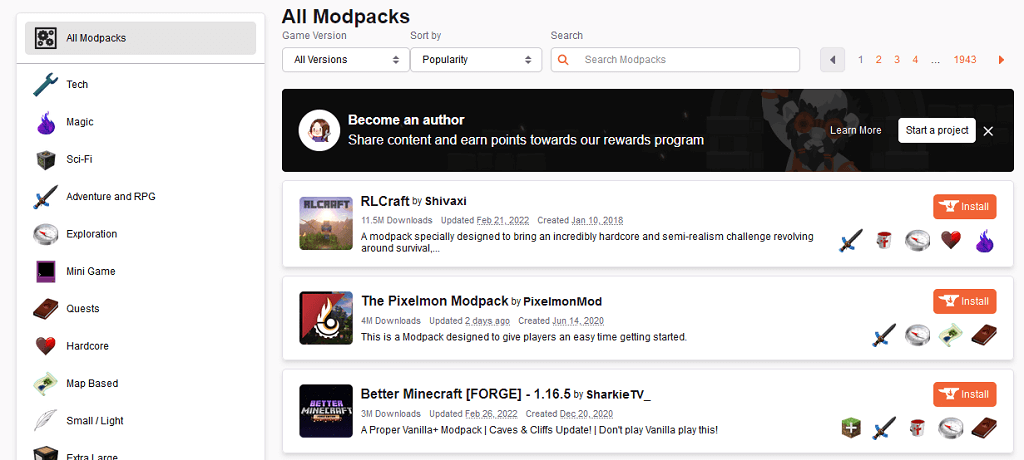
- Druk op Windows-toets + R om Uitvoeren te openen.
- Typ %appdata% en druk op enter.

- Dubbelklik op de .minecraft map.
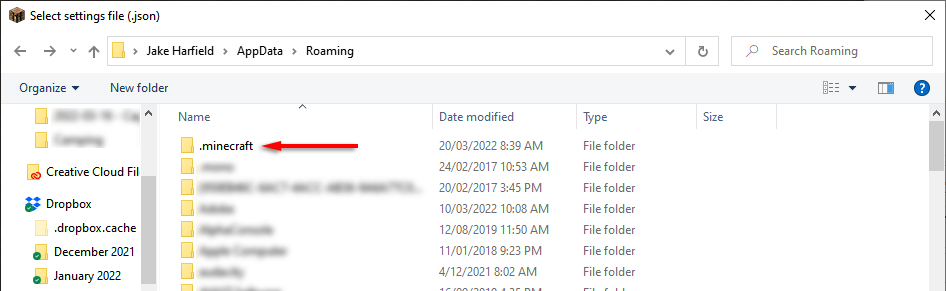
- Klik met de rechtermuisknop ergens in de map en selecteer Nieuw > Map. Noem het mods.

- Verplaats je gedownloade mod naar de mods-map.
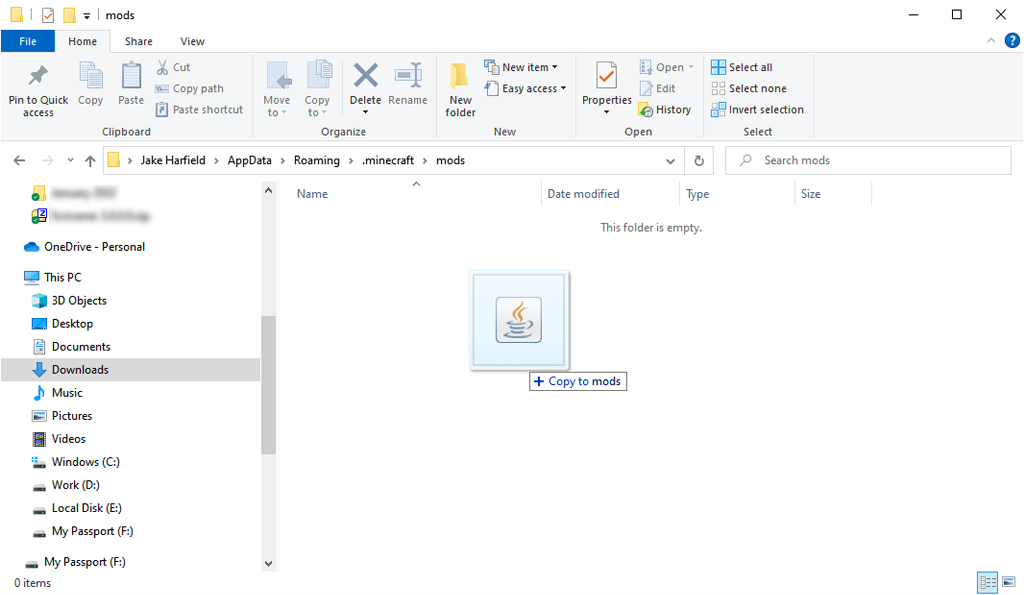
Mod-packs installeren met de CurseForge Launcher
CurseForge heeft zijn eigen versie van het Minecraft-opstartprogramma. Als u het CurseForge-opstartprogramma gebruikt, hoeft u Forge niet afzonderlijk te installeren, omdat dit het proces afhandelt. Je kunt het CurseForge-opstartprogramma gebruiken om de beste Minecraft-mods en mod-packs te zoeken en te installeren.
Het CurseForge-opstartprogramma is beschikbaar op zowel Windows als macOS en is de gemakkelijkste manier om Forge-mod-packs op Minecraft te beheren.
Om het CurseForge-opstartprogramma te gebruiken:
- Download het opstartprogramma van de officiële website en installeer het.
- Open het CurseForge-opstartprogramma.
- Selecteer het tabblad Bladeren door Modpacks.
- Klik op Installeren naast het mod pack dat je wilt installeren.
- Selecteer het tabblad Mijn Modpacks als het klaar is met installeren en klik op Spelen.
- Start Minecraft en selecteer Marktplaats in het hoofdmenu.
- Kies het Skin Pack, Mash-up Pack, World of Texture Pack dat u wilt.
- Koop het met Minecoins of een creditcard.
- Om de add-on op een wereld toe te passen, opent u de Wereldinstellingen en selecteert u Behavior Pack of Resource Pack en schakel uw add-on in.
- Open de Google Play Store en download BlockLauncher. Dit is vergelijkbaar met Forge voor de Java-editie en helpt bij het integreren van mods in Minecraft: PE.
- Ga terug naar de Google Play Store en installeer Mods voor Minecraft PE. Met deze app kun je door verschillende mods bladeren en deze installeren.
- Open Mods voor Minecraft PE en download vervolgens de mod die je wilt spelen.
- Open Minecraft.
- Selecteer ModPE-scripts beheren uit het BlockLauncher-menu.
- Selecteer Importeren.
- Tik op Lokale opslag > Downloaden.
- Selecteer je mod en tik op Importeren.
- Open de iOS App Store en download Mods voor Minecraft PE.
- Blader door de app naar de mod die je wilt spelen en selecteer Installeren.
ol>
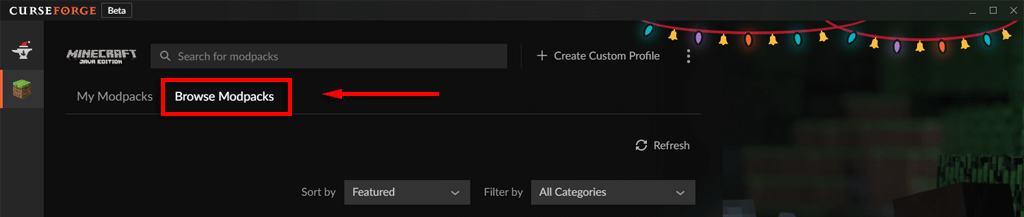
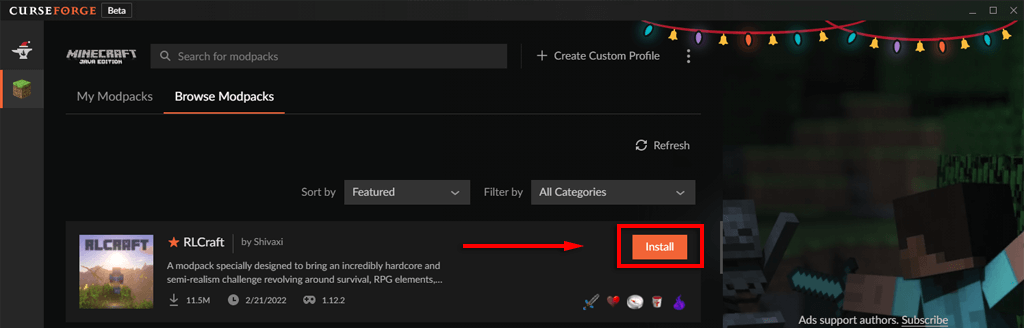
< /ol>
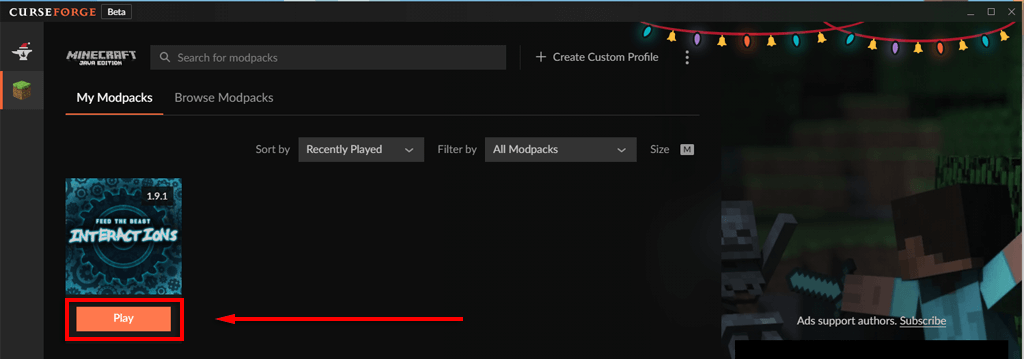
Mods installeren op Mac
De eenvoudigste manier om Minecraft-mods op een Mac te downloaden, is door het CurseForge-opstartprogramma te gebruiken zoals hierboven. Om mods handmatig te installeren, is het proces identiek aan dat voor Windows, behalve dat de map mods moet worden gemaakt op:
~/Library/Application Support/minecraft
U kunt snel toegang tot deze map door op Command + Shift + G te drukken.
Mods installeren op console
Helaas bestaan er geen mods voor de consoleversie van Minecraft (Minecraft: Bedrock Edition). In plaats daarvan hebben consolespelers toegang tot add-ons van de marktplaats. Deze add-ons zijn niet gratis en zijn beperkt tot skin- en texture-packs waarmee je kunt veranderen hoe dingen er in de game uitzien.
Om add-ons te downloaden:


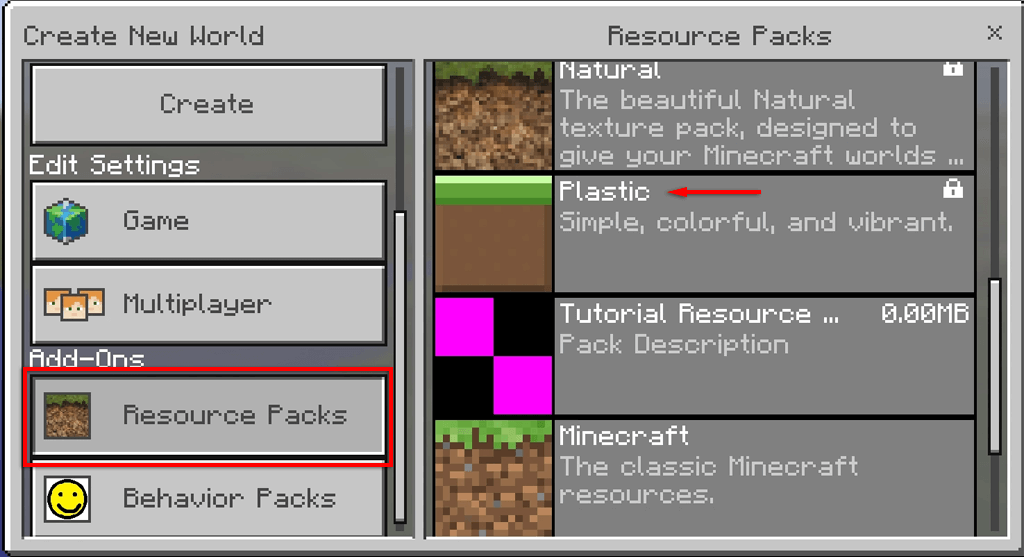
Opmerking: Er zijn oudere methoden om door de community gemaakte mods toe te voegen aan de Xbox One-versie van Minecraft. Microsoft is echter consequent bezig met het patchen van deze methoden, zodat ze niet meer werken.
Mods installeren op Android of iPhone
Het installeren van mods op Android of iPhone is tegenwoordig relatief eenvoudig. U moet echter een mod-installatieprogramma van derden gebruiken, er zijn maar heel weinig mods en de bestaande zijn zeer beperkt. Minecraft PE bevat een Marketplace met verschillende add-ons die vergelijkbaar zijn met de consoleversie.
Opmerking: Als je mods van derden wilt installeren met een mod-installatieprogramma, heb je de nieuwste versie van Minecraft geïnstalleerd.
Mods downloaden op Android:

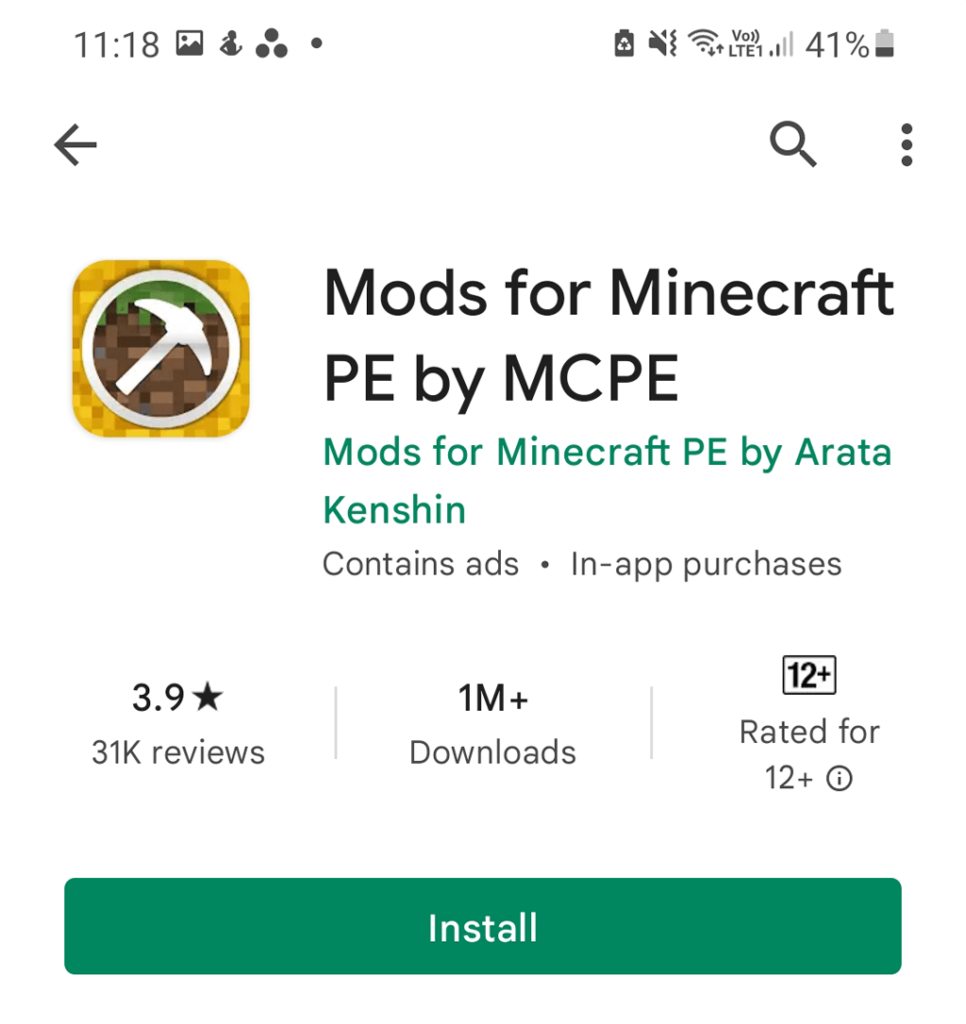

Vervolgens hoef je alleen maar BlockLauncher te gebruiken om de mod in Minecraft te importeren. Om dit te doen:

< /ol>
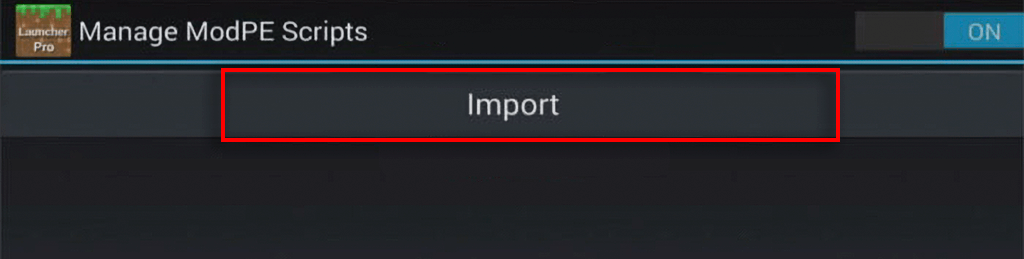
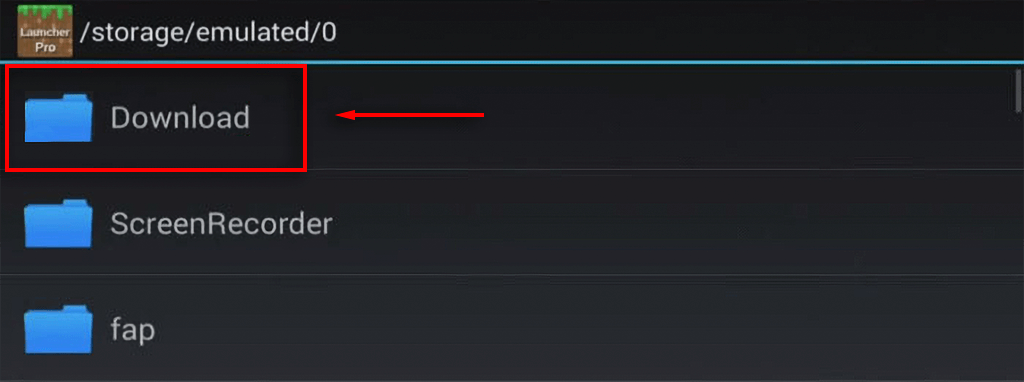
De mod moet nu worden toegepast op je Minecraft-app.
Om mods op iOS te downloaden:
< strong>Opmerking: onthoud dat, aangezien deze mods door de community zijn gemaakt en Minecraft voortdurend wordt gepatcht, vele mogelijk niet meer werken of niet meer werken nadat ze zijn geïnstalleerd.
Tijd om te gaan modden
h2>
Met deze tutorial kun je mods downloaden en installeren voor elk platform waarop Minecraft-mods kunnen werken. Elk jaar komen er nieuwe mods en mod-packs uit, dus houd het in de gaten. Het moeilijkste zal zijn om uit te zoeken welke mod packs je moet installeren!